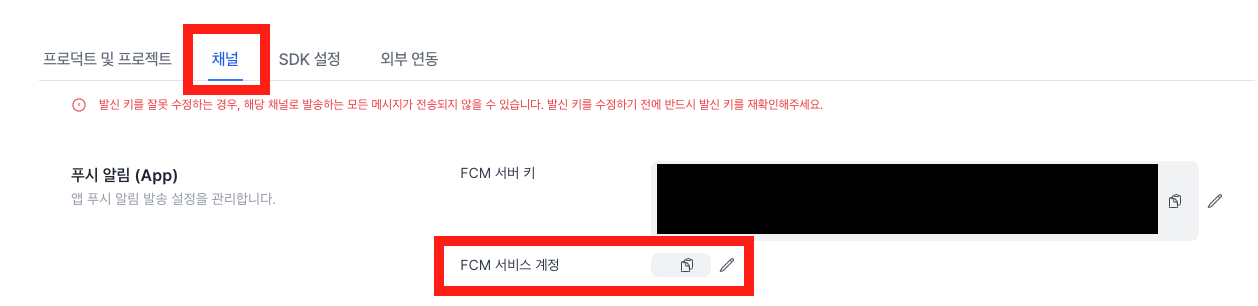Firebase 프로젝트 연동
노티플라이에서는 푸시 알림과 인앱 팝업을 발송하기 위해 Firebase Cloud Messaging을 활용하고 있습니다.
- Firebase Cloud Messaging을 활용하기 위해서는 Firebase 프로젝트가 필요합니다.
- Firebase 프로젝트를 생성하고, 노티플라이에 Firebase 프로젝트를 연동하는 방법을 안내합니다.
1. Prerequisite
1-1. Firebase 프로젝트 셋업
Firebase 프로젝트가 생성되어 있어야하며 앱이 이 프로젝트에 등록되어 있어야 합니다.
1-2. 플랫폼 별 Firebase 설정
Flutter
Flutter는 두 가지 방식으로 Firebase 설정을 진행할 수 있습니다.
- FlutterFire CLI를 통해 Firebase를 설치하고 초기화 (권장) - FlutterFire 가이드를 참고하세요.
- 플랫폼 (iOS, Android) 각각에 대해 Firebase를 설치하고 초기화 - FlutterFire 가이드를 참고하세요.
두 가지 방식 모두 가능합니다. 설치 후 Android의 경우 google-services.json 파일이 추가되어 있어야 하고 iOS의 경우 GoogleService-Info.plist 파일이 추가되어 있어야 합니다.
React Native
Android, iOS 각각에 대해 Firebase 설정을 진행해야 합니다. 아래 Android와 iOS 섹션을 참고하여 설정을 진행해주세요.
Android
Firebase 프로젝트에 등록된 앱의 google-services.json 파일이 프로젝트에 추가되어 있어야 합니다. 파일 추가 방법은 Firebase 공식 문서 (Android)를 참고하세요.
iOS
Firebase 프로젝트에 등록된 앱의 GoogleService-Info.plist 파일이 프로젝트에 추가되어 있어야 합니다. 파일 추가 방법은 Firebase 공식 문서 (iOS)를 참고하세요.
1-3. APNs 인증서 등록
iOS 앱(React Native, Flutter 포함)일 경우, APNs 인증서가 Firebase 프로젝트에 등록되어 있어야 합니다.
- APNs 인증서 등록 방법은 Firebase 공식 문서페이지의 APN 인증 키 업로드 섹션을 참고하세요.
2. Firebase 프로젝트 Firebase Cloud Messaging API(V1) 활성화
Notifly를 통해 푸시 알림 및 인앱 팝업을 기기에 전송하기 위해서는 Firebase Cloud Messaging API(V1)가 활성화되어 있어야 합니다. Firebase Cloud Messaging API(V1) 활성화 방법은 다음과 같습니다.
- Firebase 콘솔에 로그인합니다.
- 좌측 상단 탭에서
프로젝트 설정을 선택합니다.

- 클라우드 메시징 탭으로 이동합니다.
- Firebase 클라우드 메시징 API(V1)가 활성화되었는지 확인합니다.
- 클라우드 메시징 API가 활성화되었다면, 이 단계는 완료되었습니다.
- 3으로 이동하여, FCM 서비스 계정을 노티플라이에 등록해주세요.
- 클라우드 메시징 API가 비활성화되어 있다면, 우측 상단의 아이콘을 클릭해서 관리페이지로 이동합니다.
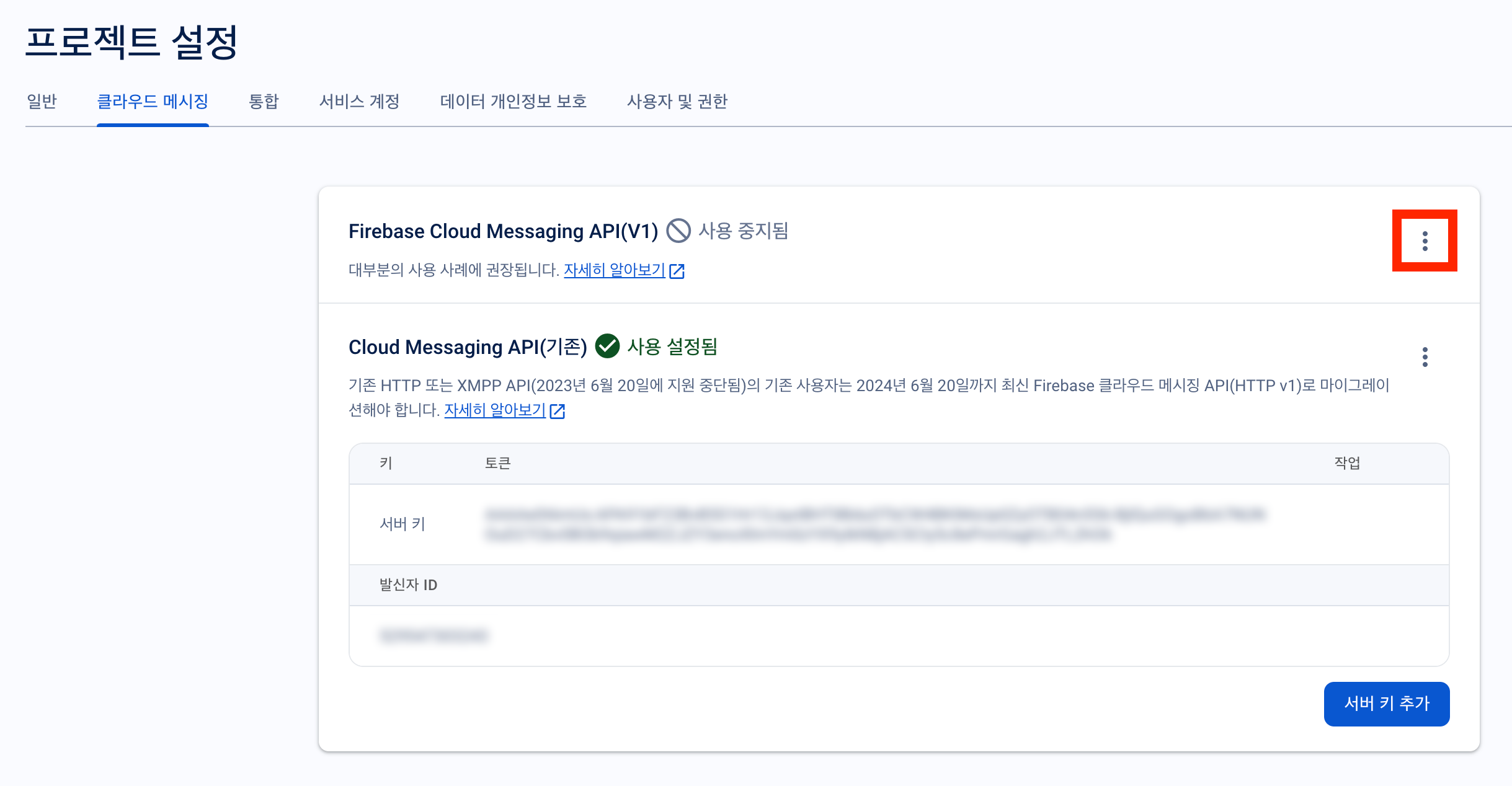
- Google Cloud Console에서 Firebase Cloud Messaging API를 활성화합니다.
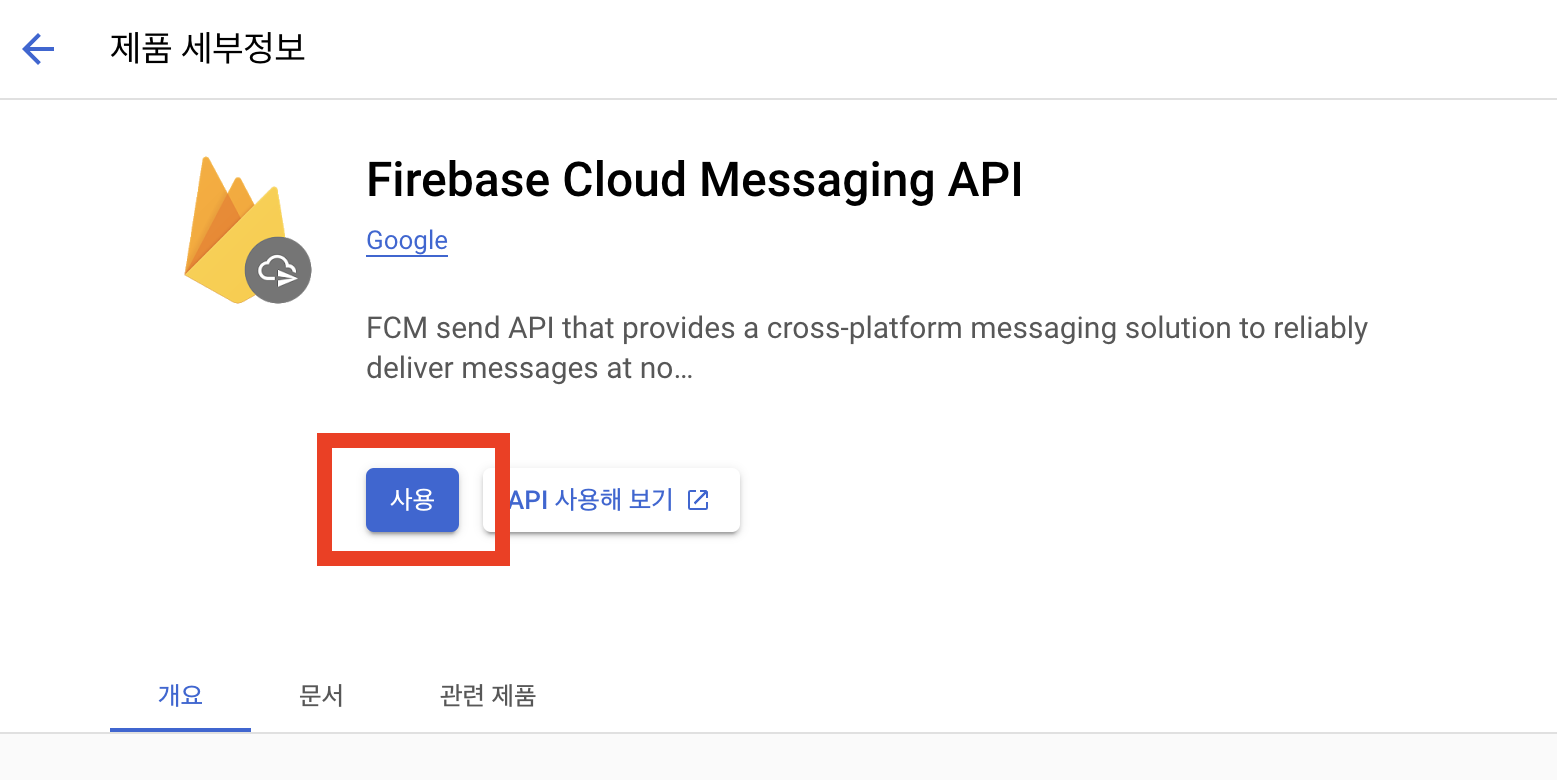
3. 노티플라이에 FCM 서비스 계정 등록
노티플라이와 Firebase Cloud Messaging (FCM) 연동을 위해서는 FCM 서비스 계정 키가 필요합니다. 이 키는 Firebase 프로젝트에서 생성 및 관리됩니다.
FCM 서비스 계정 키 생성하기
-
Firebase 콘솔의 프로젝트에 접속하여 '서비스 계정' 탭으로 이동합니다.
-
'새 비공개 키 생성' 버튼을 클릭하여 새 서비스 계정 키를 생성합니다.
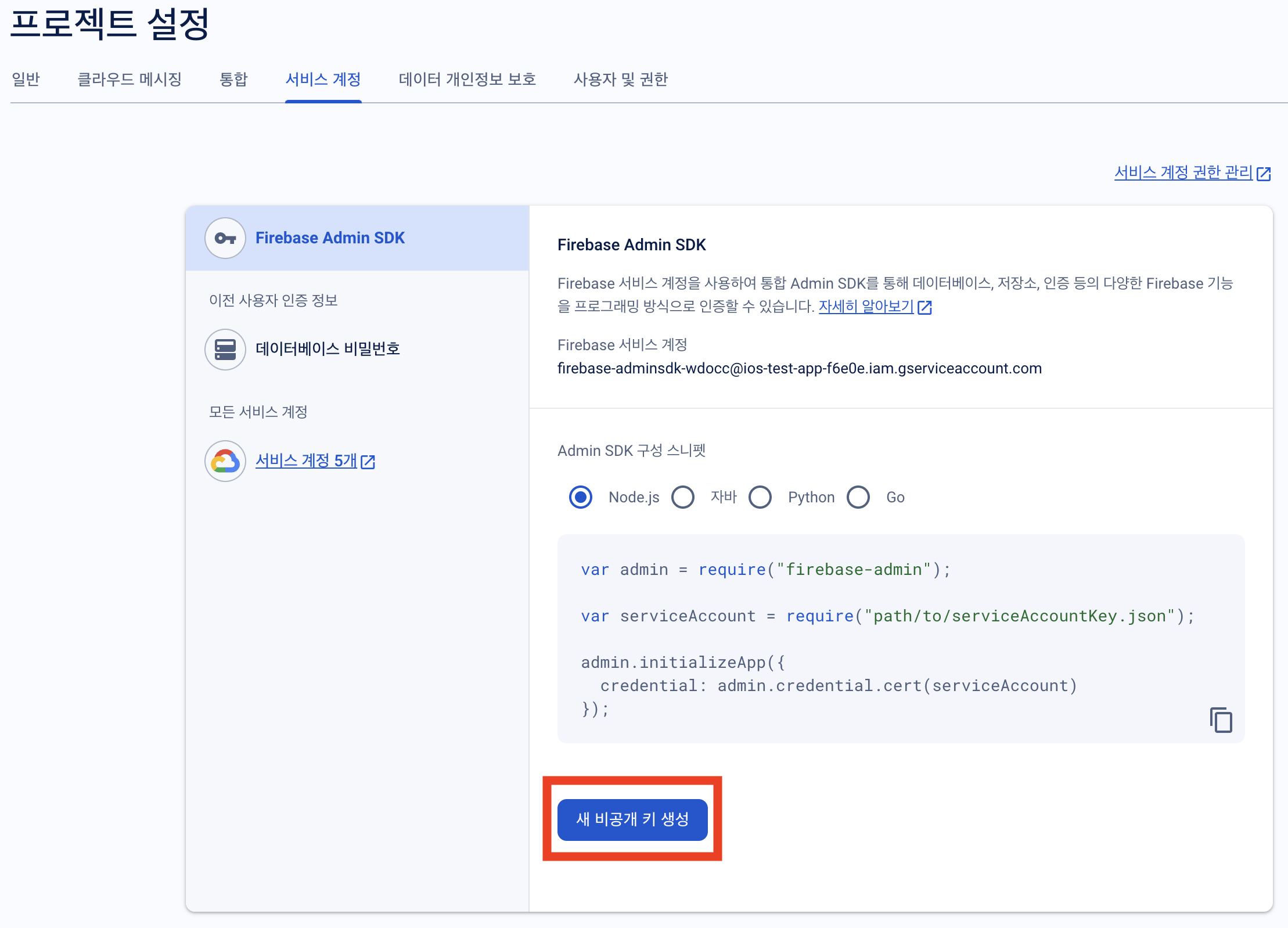
-
팝업된 대화 상자에서 '키 생성' 버튼을 클릭하여 키를 생성합니다.
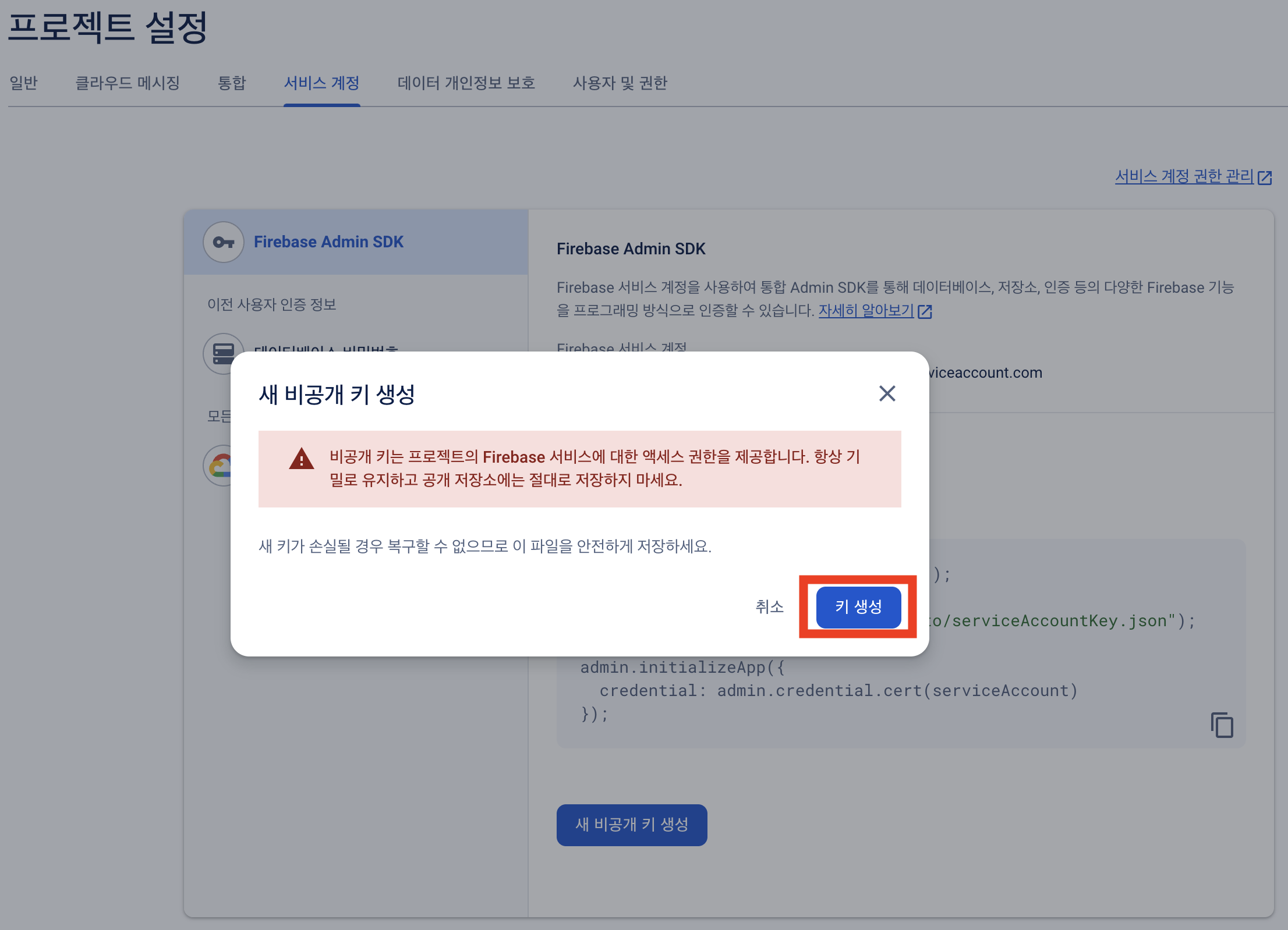
-
생성된 JSON 키 파일이 다운로드됩니다. 이 파일은 노티플라이에 등록할 때 필요하니 안전한 곳에 보관하세요.
노티플라이 콘솔에 키 등록하기
-
노티플라이 콘솔에 로그인한 뒤, 설정 페이지로 이동합니다.
-
'채널' 탭에서 다운로드한 JSON 파일의 내용을 복사하여 FCM 서비스 계정 키 입력란에 붙여넣기 합니다.